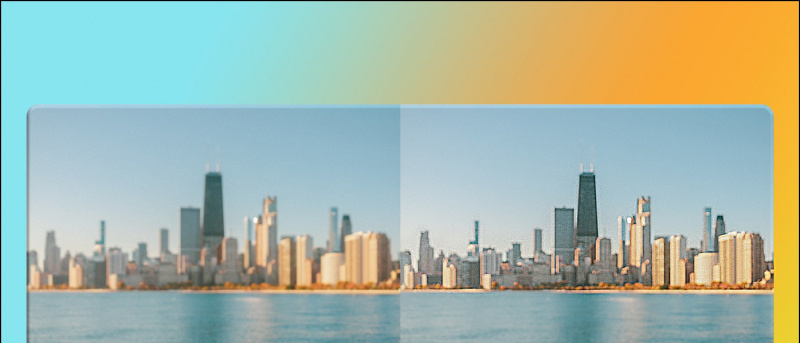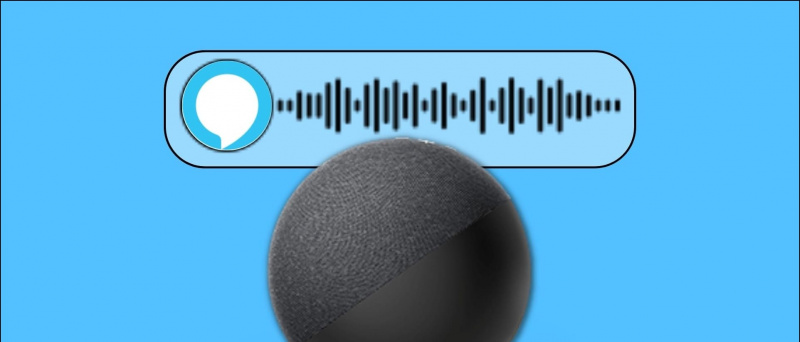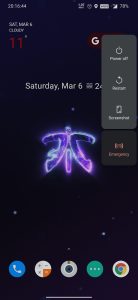OS Chrome ialah OS yang sangat ringan yang dibangunkan oleh Google dan semuanya berasaskan Linux yang menjadikannya sistem pengendalian yang serba boleh. Lama kelamaan, Google menambahkan beberapa ciri yang sangat bagus pada OS Chrome seperti penyepaduan Gedung Play, sokongan apl Linux dan banyak lagi. Jika anda ingin mencuba OS Chrome untuk melihat sama ada ia sepadan dengan citarasa anda, maka anda memasangnya pada PC anda tanpa mengorbankan Windows berharga anda. Berikut ialah panduan tentang cara Memasang dan dwi-but ChromeOS tanpa menggunakan Pemacu USB. Sementara itu, anda juga boleh belajar tentang Chrome OS Flex .
kedai mainan tidak akan mengemas kini apl

Prasyarat untuk Memasang ChromeOS Tanpa USB
Isi kandungan
- PC atau komputer riba 64-bit dengan sekurang-kurangnya 16 GB ruang storan kosong.
- But selamat harus dilumpuhkan daripada BIOS.
- Maya atau Hyper-V harus didayakan daripada BIOS.
- Sistem harus menyokong UEFI.
- Winrar harus dipasang pada PC Windows anda.
Langkah untuk Memasang ChromeOS tanpa Pemacu USB
Jika anda telah menjaga prasyarat Memasang OS Chrome pada PC Windows anda. Mari kita beralih kepada proses untuk Memasang ChromeOS sebagai Dual Boot pada mesin Windows anda.
Lumpuhkan Hibernasi dan permulaan pantas
Untuk melakukan dwi-but Chrome OS pada PC Windows anda, kami perlu melumpuhkan hibernasi dan permulaan pantas pada Windows. Untuk melakukan itu, buka elevated Arahan prompt dan laksanakan arahan ini:
powercfg.exe /hibernate dimatikan
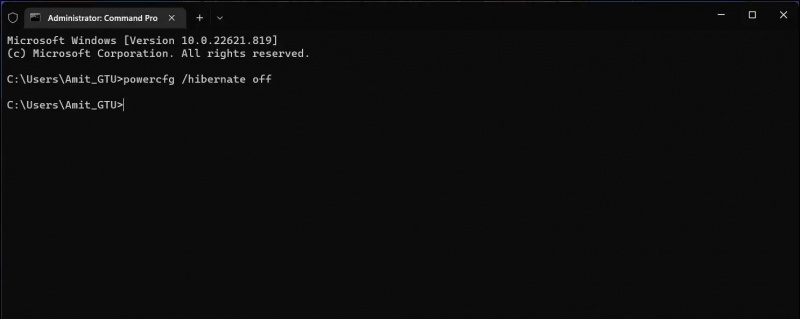
3. Setelah pemasangan selesai, melancarkan Ubuntu daripada menu Mula, dan cipta nama pengguna dan kata laluan baharu.
Catatan: Kata laluan kekal kosong walaupun anda sedang menaip, cuma taip kata laluan dan tekan enter.
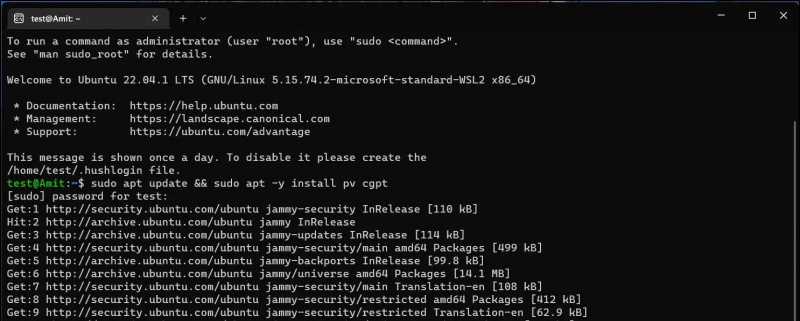
kemas kini sudo apt && sudo apt -y pasang pv cgpt
Ini juga akan mengambil sedikit masa untuk selesai mengemas kini apl, anda perlu kekal bersambung ke internet semasa keseluruhan proses kemas kini.
Mencipta Partition baharu pada Windows untuk Memasang ChromeOS
Sekarang kita perlu membuat partition kecil pada cakera sistem Windows anda untuk memasang ChromeOS padanya. Ikuti langkah ini untuk membuat partition pada Windows.
1. Tekan Win + R untuk membuka Run, taip “ diskmgmt.msc ” dan tekan Masuk .
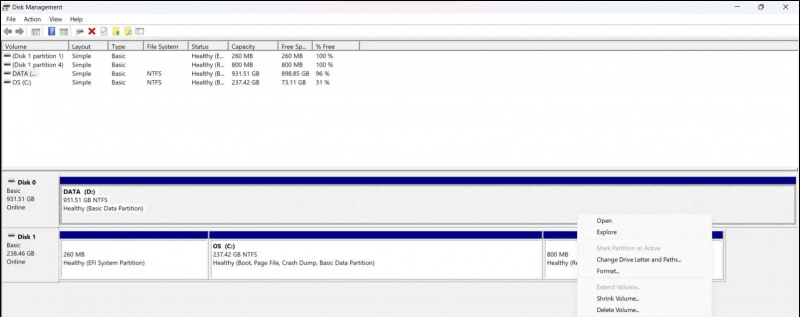
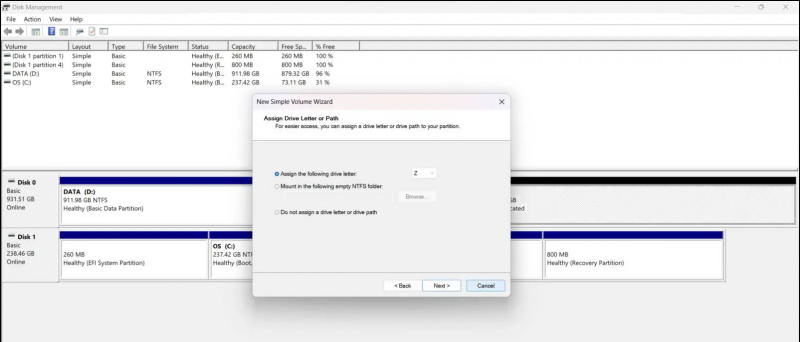 pautan dan pada halaman itu, untuk memuat turun imej pemulihan terkini mengikut CPU dan generasi anda. Semak senarai di bawah untuk mengetahui, imej pemulihan yang anda perlu muat turun mengikut CPU anda.
pautan dan pada halaman itu, untuk memuat turun imej pemulihan terkini mengikut CPU dan generasi anda. Semak senarai di bawah untuk mengetahui, imej pemulihan yang anda perlu muat turun mengikut CPU anda.
- Intel sehingga generasi ke-9: ramus
- Intel ke atas generasi ke-9 : selak
- AMD (Stony Ride dan Briston Ridge): merengus
- AMD Ryzen: Zork
Untuk membuat semuanya berfungsi, kita perlu memuat turun fail Fail Sebanc Brunch . Fail terakhir yang anda perlu muat turun ialah Grub2Win dan sebaik sahaja anda mendapat semua fail, buat folder baharu bernama “ krom ' dalam Muat turun . Pindahkan semua fail yang anda muat turun sehingga sekarang ke ' ini krom ‘folder.

cd /mnt/(your chromeos folder location) 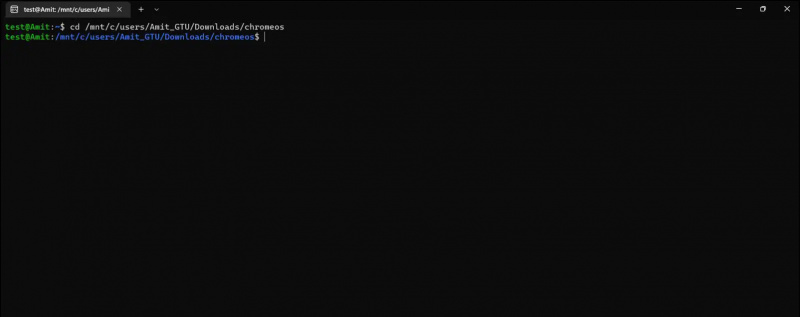
4. klik Tambah Entri baharu butang dan taip ‘ krom ' dalam medan tajuk. Klik Jenis menu lungsur dan pilih Buat bahagian pengguna .
5. tampal kod, disalin masuk langkah #2 , dan klik butang pangkah untuk menutup pad nota. klik Jimat kemudian okey , kemudian okey sekali lagi pada tetingkap Grub2Win.
But OS Chrome daripada Menu But
Sekarang, secara ringkas mulakan semula komputer anda dan anda akan melihat menu but. Gunakan kekunci anak panah untuk pergi ke bawah dan pilih krom dan tekan Masuk kunci. Ini akan but OS Chrome pada mesin anda dan dari situ anda boleh mula menyediakan OS Chrome anda.
Mengakhiri
Proses untuk dwi but ChromeOS tanpa pemacu USB agak membosankan, tetapi hasilnya ialah dwi but Chome OS yang berfungsi dengan semua ciri didayakan. Sekiranya anda tersekat di mana-mana langkah, sila hubungi kami. Nantikan GadgetsToUse untuk lebih banyak panduan sebegitu.
Juga, Baca:
- Cara Memasang Dynamic Island pada Windows 11/10 secara Percuma
- 5 Cara untuk Melihat Butiran Model Papan Induk pada PC atau Komputer Riba Windows
- 15 Cara Terbaik untuk Membetulkan USB Tidak Dikesan pada Windows 11
- Cara Memasang Windows 11 pada Sistem Tidak Disokong dengan Hanya Satu Alat
Anda juga boleh mengikuti kami untuk berita teknologi segera di berita Google atau untuk petua dan helah, ulasan telefon pintar & alat, sertai bip.it

![Karbonn A6 dengan Pemproses 1 GHz, Ram 512 Mb dan Kamera 5MP pada Rs. 5390 INR [Ada]](https://beepry.it/img/reviews/35/karbonn-a6-with-1-ghz-processor.png)